Onemogućite poruku “Hiperlinkovi mogu biti štetni za vaš računar i podatke” u Office 365
Spriječite da se obično upozorenje pojavljuje kada otvorite datoteke putem hiperlinka unutar Microsoft Office 365 datoteka.
Jasne upute o tome kako možete napraviti pojedinačne stranice u krajoliku dokumenata u programu Microsoft Word 2019 ili 2016. Samo slijedite ove korake.
Postavite pokazivač na sam početak stranice koju želite okrenuti u pejzaž. (Radimo sa stranicom 2 u našem primjeru)
Odaberite " Izgled " ili " Izgled stranice " > " Prekidi " > " Sljedeća stranica " da biste stvorili odjeljak.

Odaberite karticu " Izgled stranice " i odaberite " Orijentacija " > " Pejzaž ".
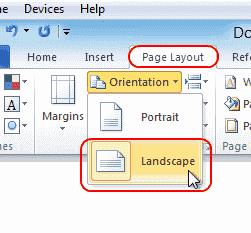 Ovo zapravo radi označava sve stranice nakon prekida koji ste napravili u koraku 2 kao pejzažne. U našem primjeru, stranica 2, 3, 4 i naprijed su u pejzažu. Budući da želimo da se stranica 2 prikazuje samo u pejzažnom položaju, morat ćemo promijeniti sve stranice naprijed natrag u portret.
Ovo zapravo radi označava sve stranice nakon prekida koji ste napravili u koraku 2 kao pejzažne. U našem primjeru, stranica 2, 3, 4 i naprijed su u pejzažu. Budući da želimo da se stranica 2 prikazuje samo u pejzažnom položaju, morat ćemo promijeniti sve stranice naprijed natrag u portret.
Postavite pokazivač na početak sljedeće stranice (stranica 3 u našem primjeru) ili sljedeću stranicu na kojoj želite ostati u portretu.
Odaberite “ Izgled stranice ” > “ Prelomi ” > “ Sljedeća stranica ” baš kao u koraku 2 da biste stvorili drugi odjeljak.

Odaberite karticu " Izgled stranice " i odaberite " Orijentacija " > " Portret ". Time će se ostatak dokumenta prikazati u portretnom položaju.
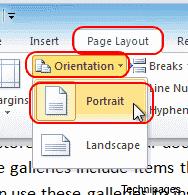
To je sve! Uspješno ste napravili krajolik jedne stranice u programu Microsoft Word 2016 i 2013.
Dodatni savjet : Ako imate zaglavlje na svojoj prvoj stranici i ne želite da bude na pejzažnoj stranici, možete učiniti ovo (nakon što napravite pejzaž stranice):
Desnom tipkom miša kliknite zaglavlje na pejzažnoj stranici i odaberite " Uredi zaglavlje "
Kliknite gumb " Veza na prethodni " tako da više nije istaknut.
Izbrišite naslov za tu stranicu. Trebao bi ostati na stranici 1.
Spriječite da se obično upozorenje pojavljuje kada otvorite datoteke putem hiperlinka unutar Microsoft Office 365 datoteka.
Prisilite poruku na vašim Microsoft Excel za Office 365 datotekama koja kaže Otvori kao samo za čitanje uz ovaj vodič.
Dobijte bolju kontrolu nad svojom pristiglom poštom! Naučite kako arhivirati svoje poruke u programu Microsoft Outlook pomoću ovog vodiča.
Microsoft Teams sada vam omogućuje kopiranje bilo kojeg postojećeg plana u Teams grupe ili timove. Platforma za suradnju integrirana je s Microsoft Plannerom.
Microsoft Forms sada vam omogućuje dijeljenje digitalnih upitnika ili odgovora na anketu s određenim korisnicima ili grupama u vašoj organizaciji.
Microsoft Planner je sustav upravljanja zadacima u stilu Kanban namijenjen zauzetim timovima i udaljenim radnicima. Planer vam može pomoći da organizirate, dodijelite i pratite zadatke
Dodaci za Office 2016 omogućuju vam proširenje sposobnosti, funkcionalnosti i značajki Office klijenata kao što su Word, Excel, PowerPoint i Outlook pomoću
idite na stranicu "Pristup poslu ili školi" Windows 10 uključuje pojednostavljene opcije za ostanak povezani s poslovnim ili školskim računom na vašem osobnom uređaju.
Evo nekoliko uobičajenih problema s riječima i kako ih možete riješiti
Možete dodati kontakte izravno iz e-pošte, ispočetka, iz datoteke, Excela i još mnogo toga. U ovom vodiču dobro objasnite kako to možete učiniti.
Jeste li ikada poželjeli ugraditi Office 365 dokument na svoju web stranicu? U ovom vodiču pogledajte kako to možete učiniti
Evo kako se možete prijaviti za pregled nove Microsoftove aplikacije Family Safety na iOS-u i Androidu.
Uz ovaj vodič, dobro vam pokazati kako možete napraviti životopis u Microsoft Wordu za nekoliko minuta.
Bliži se vrijeme diplomiranja, što znači da će mnogi učenici uskoro izgubiti pristup svojim računima za Office 365 koje je osigurala škola. Ako trenutno koristite
Ako koristite Windows 10, vjerojatno ste primijetili obavijest koja se povremeno pojavljuje u donjoj desnoj strani zaslona i traži da pokušate
Microsoft je nedavno otvorio svoj Office i Office 365 paket alata za produktivnost ograničenoj količini željnih testera. S blagim
Video je učinkovit način dijeljenja znanja kada radite na daljinu. Pronaći mjesto na kojem će video sadržaj učiniti dostupnim svima kojima je potreban može biti više
U ovom vodiču pobliže ćemo pogledati naše savjete i trikove za OneDrive, kako možete upravljati svojim prostorom za pohranu i još mnogo toga.
Microsoftova usluga za pohranu u oblaku OneDrive omogućuje vam pristup vašim datotekama gdje god se nalazili. Tvrtka zapravo održava dva različita, ali sličnog imena
Naučite kako promijeniti značajku provjere pravopisa u programu Microsoft Word 2019, 2016 ili 365 uz ovaj vodič.
Pokazujemo vam kako sistemski administrator može osloboditi Microsoft Excel datoteku kako bi je drugi korisnik mogao uređivati.
Microsoftova podrška je tražila da podijelite zapisnik grešaka iz aplikacije Outlook, ali ne znate kako? Ovdje pronađite korake za globalno zapisivanje i napredno zapisivanje u Outlooku.
Želite predstaviti slajdove bez nadzora na poslovnom sastanku ili sajmu? Ovdje naučite kako omogućiti kiosk način rada u PowerPoint 365.
Priručnik koji objašnjava kako dodati opciju Email na alatnu traku Microsoft Excela i Worda 365.
Saznajte kako kreirati makro u Wordu kako biste olakšali izvršavanje najčešće korištenih funkcija u kraćem vremenu.
Prikazujemo vam kako postaviti automatsku poruku iz ureda u Microsoft Outlooku ili Outlook Web Accessu.
Saznajte zašto se kod pogreške 0x80040305 pojavljuje i kako ga ispraviti kako biste ponovo mogli slati emailove iz Outlooka.
Naučite kako omogućiti ili onemogućiti prikaz formula u ćelijama u Microsoft Excelu.
Omogućite ili onemogućite funkciju automatskog spremanja u Microsoft Outlook 365 koja automatski sprema e-poruke u mapu Nacrti.
Riješite četiri najčešća problema s Microsoft OneDriveom uz ovu zbirku rješenja kako biste svoj cloud storage ponovo pravilno pokrenuli.























